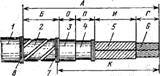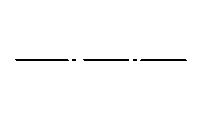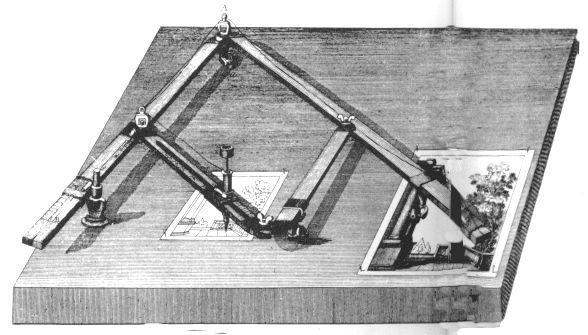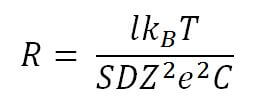Odseki spletnega mesta
Izbira urednikov:
- Ekspanzijski sklepi v stavbah
- Shaber - kaj je to in njegov namen
- Ostrenje rezkalnikov lesa: ročno delo z brusnimi kolesi in brusilnim strojem
- Pasovi in sandriki, krekerji in volutes - skrivni kodeksi arhitekture na primeru starega Saratovskega Sandrikija v arhitekturi
- Površinsko skaliranje - kovinska obdelava
- Največja obremenitev balkonske plošče: koliko lahko vzdrži balkon v panelni hiši?
- Projekti: legenda na risbah za vodovod in kanalizacijo
- Označevanje in označevanje delov Kako označiti dele z ukrivljenimi obrisi
- Orodja za rezanje Orodja za rezanje
- Orodja za zastavljanje
Oglaševanje
| Acad ne more razdeliti bloka. Blok razčlenitve v AutoCAD-u - preproste in učinkovite ekipe praktikantov. O čudež! Zdaj je vsak pogled na našo risbo postal blok |
|
Če poskusite z ukazom detonirati blok v AutoCAD-u Explode (_explode) nič se ne zgodi in v ukazni vrstici se prikaže sporočilo "Ne morem objaviti": Naš članek vam bo pomagal. Če želite popraviti takšen blok, morate najprej iti Urejevalnik blokov. To se naredi preprosto - poudarjajoblok sam pritisnite desni gumb miškein v kontekstnem meniju izberite urejevalnik blokov:
Znotraj urejevalnika blokov odprite Lastnosti(z uporabo bližnjice na tipkovnici CTRL + 1). Preverimo, da trenutno ni izbrano nič (če niste prepričani, lahko nekajkrat pritisnete ESC) in v razdelku Blok palete lastnosti poiščite vrstico "Dovoli razstavljanje":
Najverjetneje obstaja "Ne", zato blok ni eksplodiral. Spremeni "Ne"naprej "Da." Po tem blizu Urejevalnik blokov (gumb »Zapri« se nahaja na traku zgoraj desno) in strinjamo se, da bomo spremembe shranili:
To je vse! Takšni bloki, ki so zaščiteni pred eksplozijo, so praviloma ustvarjeni po naključju, včasih pa "brez škode". Dejstvo je, da je za to funkcijo odgovoren parameter. "Dovoli razstavljanje" ki v času ustvarjanja bloka lahko omogočite ali onemogočite:
Če ne boste izbrali, se blok ne bo zlomil! To lastnost smo spremenili v urejevalniku blokov. Ta metoda pomaga v 99% situacij, povezanih z "neeksplodirajočimi" bloki v AutoCAD-u. Le včasih so možni bolj "hudi primeri". Na primer, ko so bloki proxy predmeti anonimni(z imeni obrazca * U) ali več blokovvendar to ni običajno. Podobne težave »obravnavajo« specializirani skripti (LISP-aplikacije), ki jih najdete v omrežju. V naših podrobnih vajah. Z ukazom za urejanje »Razdeljeni« lahko razdelite zapletene predmete na komponente (posamezne primitive, iz katerih je sestavljen). Uporaba ekipe za razstavljanje ekipe v programu AutoCAD je zelo preprosta. Na zavihku »Domov« na plošči »Urejanje« izberite ukaz »Razdvoji« in nato izberite predmete, ki jih želite razdeliti v delovnem prostoru AutoCAD. Ukaz potrdite z Enter. Kako razdeliti blok v AutoCADPraviloma je blok kompleksen predmet, sestavljen iz niza različnih elementov. Včasih je potrebno urediti enega od blokov, to je, da ga razdelite v AutoCAD, tako da se prvotni opis ne spremeni. Če želite izvedeti, kako razstaviti blok v AutoCAD-u, je priporočljivo uporabiti ukaz "Dismember", ko je blok že prisoten na risbi. Upoštevati pa je treba, da se vrednost atributov po particiji izbriše (ostane le njihov opis).
Ekipa se odseli v AutoCAD-u. Zakaj ga je mogoče uporabitiTorej z ukazom "Dismember" v AutoCAD-u lahko: V AutoCAD-u prekinite poličko (ko je razdeljen, se izgubijo podatki o širini); Razdelite valilno in velikost (hkrati se izgubi asociativnost med vsemi elementi); Prelomite matriko v AutoCAD (asociativno); Razdelite niz koordinatnih osi, ustvarjenih z modulom SPDS (poleg tega mora biti ta ukaz izveden dvakrat). Tako že veste, kako razbiti predmet v AutoCAD-u in kako zlomiti risbo v AutoCAD-u (če je iz nekega razloga trden predmet). Ukaz "Dissect" se pogosto uporablja pri delu v programu. Zato se prepričajte, da to gradivo izdelate v praksi in si oglejte naša druga spoznanja, kar je pravilno. Preden nadaljujemo k dejanskemu ustvarjanju in uporabi blokov, moramo izpopolniti trenutno risbo. 1. Ustvarite štiri nove plasti: Drevesnica (barvni indeks vrstice - 214), Balkon (barvni indeks - 174), Vrata (barvni indeks - 116) in Windows (barvni indeks - 66) in nastavite plast na Trenutni. Opomba Kot lahko vidite, v tem primeru ustvarjamo plasti, izhajajoč iz funkcionalnosti predmetov, ki se nahajajo na njih. 2. Zaženite orodje Pravokotnik in začnite ustvarjati pravokotnik, tako da kot prvo točko izberete točko v zgornjem levem kotu delovnega območja. 3. Ko vas AutoCAD pozove, da nastavite drugo točko, vnesite relativne koordinate @ 4920, –2850, da ustvarite notranji obris sten vrtca. 4. Uporabite orodje Povečava za merjenje risbe vzdolž meja novonastalega pravokotnika. 5. Zaženite orodje Podobnost, nastavite odmik 350, izberite obe strani konture sten vrtca in nato nastavite smer odmika navzven od te konture. 6. Ponovno uporabite orodje Povečava za risanje risbe vzdolž meja drugega pravokotnika, ki bo predstavljal konturo zunanjih sten na risbi (slika 7.3).
Sl. 7.3 Notranji in zunanji obris sten otroške sobe 7. Kliknite oba pravokotnika, da jih izberete, in nato zaženite orodje Dismember orodne vrstice Uredi. Alternativna metoda zagona je uporaba menija Uredi »Explode bodisi v vhodu v ukaznem oknu Dismember ali njen psevdonim izračun. 8. Ekipa Dismember v ukaznem oknu obvesti, da je zaznala dva izbrana predmeta in se takoj izklopi. Na prvi pogled se ni nič spremenilo. Če pa poskusite znova klikniti na dva pravokotnika, ki ste jih pravkar ustvarili, boste videli, da sta zdaj ločeni vrstici in ne en sam predmet. 9. Zgornje in spodnje črte zunanjih sten 150 mm potisnite v vrtec in nato odstranite originalne črte. 10. Izrežite štrleče segmente leve in desne navpične črte zunanjih sten, oblikovanih po premiku vzdolž vodoravnih črt, pomaknjenih navznoter. 11. Premaknite se levo na 850 mm desno navpično črto obrisa zunanjih sten. Nato premaknite nastalo črto v levo za 800 mm. Uporabi ukaz Podobnost še dvakrat, zadnjo črto premaknemo v levo za 810 mm, nato pa nastalo črto - na levo za 700 mm. 12. Ponovno uporabite ukaz Podobnost da spodnjo vodoravno črto konture zunanjih sten premaknete navzgor za 800 mm, nato pa dobljeno črto znova premaknete navzgor za 600 mm. Rezultat naj bo tak, kot je prikazano na sliki. 7.4.
Sl. 7.4 Izdelane pomožne linije za izdelavo vrat 13. Nanesite orodje Obrezovanje za obrezovanje linij sten vzdolž pomožnih linij, da bi dobili vrata, kot je prikazano na sl. 7.5.
Sl. 7.5 Ustvarjanje zunanje konture balkona 14. Nastavite trenutni sloj na Balkon, zaženite orodje Pravokotnik in začnite ustvarjati pravokotnik, tako da kot izhodišče izberete zgornji levi kot zunanjega obrisa sten (slika 7.5). 15. Če želite nastaviti drugo točko, vnesite relativne koordinate @ –1250, –3250 in nato uporabite orodje Povečava za prilagoditev lestvice glede na dimenzije risbe. 16. Potisnite obris balkona navznoter za 100 mm, nato pa uporabite orodje Dismember da razdelite oba pravokotnika v ločene črte, izbrišite desne navpične črte obeh kontur in razširite vodoravne črte notranje konture balkonske stene na zunanjo konturo otroške stene (slika 7.6).
Sl. 7.6 Obrisi balkona in sten z vhodnimi vrati Zdaj, ko smo pripravili spletno mesto, lahko začnemo ustvarjati bloke, ki jih bomo uporabili kot risbe oken in vrat. |
Priljubljeno:
Imenovanje ravninskega označevanja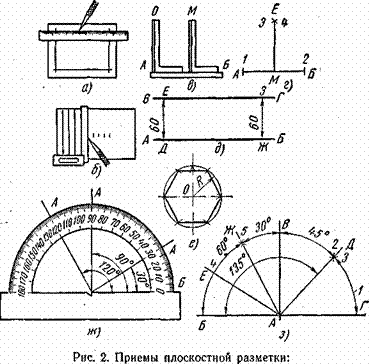
|
Novo
- Opredelitev oznake. Ravno označevanje. Vrste označevanja. Vprašanja za samotestiranje
- Stroji za upogibanje cevi Različne različice stroja za upogibanje cevi
- Varnost med vlaganjem
- Kolikšen naj bo kost ostrenja pisatelja
- Risba na pripravi kontur prihodnjega izdelka
- Sodobni načini rezanja kovine in njenih pomanjkljivosti
- Kerner - da vaja ne zdrsne!
- Predmeti nežive narave Primeri vpliva neživih naravnih dejavnikov na rastline
- Zaključno mizarstvo
- Blok razčlenitve v AutoCAD-u - preproste in učinkovite ekipe praktikantov